
Giderek daha fazla sayıda kullanıcı ağa erişmek için kablosuz bağlantılar kullansa da, güvenlik önlemleri nedeniyle veya sadece kapsama alanı yetersiz bir alanda olduğumuz için belirli profesyonel alanlarda her zaman olduğu kadar doğru değildir. alternatif kablo bağlantısını takdir etmek için.
Ancak ve bahsettiğimiz gibi önceki makalede, en son güvenlik güncellemesi "031-51913 Uyumsuz Çekirdek Uzantısı Yapılandırma Verileri 3.28.1" ethernet bağlantısını devre dışı bırakarak sürücüden ayrıldığı için kullanımını imkansız hale getirdi Broadcom BCM5701 kara listede devre dışı bırakılmış ve birçok Mac modelinde standart olarak geliyor. Ancak, bir çözüm var, nasıl başlayacağımızı görelim.
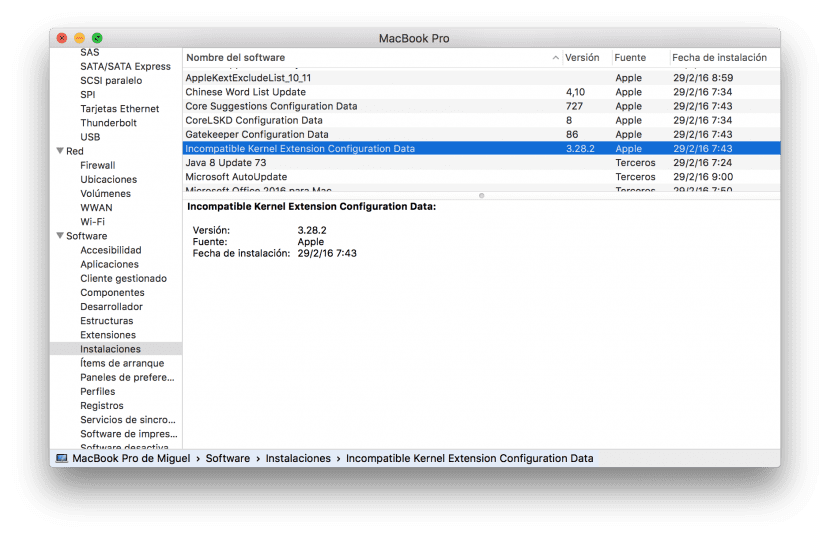
Yapman gereken ilk şey hangi sürümü yüklediğinizi kontrol edin, bunun için > Bu Mac Hakkında> Sistem raporuna erişeceğiz. Burada (yukarıdaki resimde görüldüğü gibi) sürümün gösterileceği "Kurulumlar" bölümüne bakacağız. Benim durumumda zaten güncellenmiş sürüm 3.28.2'ye sahibim, ancak hala 3.28.1 sürümüne sahip olduğunuzu görürseniz bu adımları izlemelisiniz.
- Bir Wi-Fi bağlantınız varsa, en son güncellemenin otomatik olarak yüklenmesi için ona bağlanmanız yeterlidir.
- Wi-Fi bağlantınız yoksa, bunun yerine en son güncellemeyi indirmek için önceki bir kopyaya geri dönmeniz gerekecektir.
Wi-Fi bağlantısı mevcut
Wi-Fi aracılığıyla alternatif bir bağlantımız varsa, sistem terminalini yalnızca şu yolla başlatmamız gerekecek Uygulamalar> Yardımcı Programlar> Terminal ve aşağıdaki komutu girin:
sudo yazılım güncellemesi –arka plan
Bunu yaptıktan sonra, güncellemenin doğru şekilde yüklendiğini önceki yöntemi kullanarak iki kez kontrol edeceğiz. Doğruladığımızda, sadece Mac'imizi yeniden başlatmamız gerekecek.
Wi-Fi bağlantısı yok
Kullanılabilir bir Wi-Fi bağlantısına sahip değilsek, yalnızca Mac'imizi yeniden başlatmalı ve başlatmalıyız. kurtarma modunda.
Ana ekrana sahip olduğumuzda, Yardımcı Programlar'daki üst menüye erişeceğiz ve terminali seçeceğiz. disk yardımcı programlarında Macintosh HD'nin veya ana önyükleme diskimiz takılı.
Bu komutu tanıtacağız:
rm-rf "/ Volumes / Macintosh HD / System / Library / Extensions / AppleKextExcludeList.kext"
Bu durumda, Mac'i yeniden başlatacağız ve bu klasörün yedek bir kopyasını yükleyeceğiz. Ethernet bağlantısı tekrar çalışmalıdır. Güncellenmiş güvenlik yamasını uygulamak için, bu sefer OS X içinde terminale geri dönüp şunu girmemiz gerekiyor:
sudo yazılım güncellemesi –arka plan
Umarım en azından sen küçük bir rehber olarak hizmet etti Bazen yardım etmekten çok hayatımızı zorlaştıran bu aptalca hatayı çözmek.
terminal komutu yanlış, kısa çizgi eksik, doğru olan
sudo yazılım güncellemesi –arka plan
İki komut dosyası yazarken, tek bir komut dosyası yazarken sayfayla ilgili bir sorun olduğunu görüyorum.
sudo softwareupdate - -background (kısa çizgilerle birlikte)
Komutun sizin belirttiğiniz gibi olmadığını yorumladıkları için dikkatli olun:
sudo yazılım güncellemesi –arka plan
Çift tireli:
sudo yazılım güncellemesi –arka plan
Apple Destek Belgesi:
https://support.apple.com/es-es/HT205956